Alle ins en outs van de ‘Zoek mijn’-app
15 oktober 2021
Het kan iedereen overkomen: ineens is je apparaat zoek. Speciaal hiervoor heeft Apple ‘Zoek mijn’ ontwikkeld. Dit is een superhandige app om je Apple apparaten en persoonlijke voorwerpen met een AirTag mee terug te vinden. Met deze app kun je onder meer:
- De locatie van je apparaat op de kaart zien
- Je zoekgeraakte apparaat een geluid laten afspelen
- Je apparaat als verloren opgeven
- Je apparaat op afstand wissen
Let op: je moet ‘Zoek mijn’ wel eerst aanzetten als je deze functies wilt gebruiken!
‘Zoek mijn’ gebruiken
Ben je je Apple apparaat kwijt? Of vergeten waar je je sleutels met AirTag ook alweer had neergelegd? Geen nood, de ‘Zoek mijn’-app biedt uitkomst. Log in met je Apple ID op een iPhone, iPad, iPod touch of Mac om te zien waar je apparaat of sleutels zijn. Denk er wel aan dat de nieuwste versie van het besturingssysteem op het apparaat moet staan.
Ben je je iPhone, iPad, iPod touch of Apple Watch kwijt? Of je Mac, je AirPods-product of ondersteund Beats-product? Dan kun je de ‘Zoek mijn’-app op nog meer manieren gebruiken:
- Op de website iCloud.com/find.
- Op een apparaat dat eigendom is van iemand in je gezinsgroep.
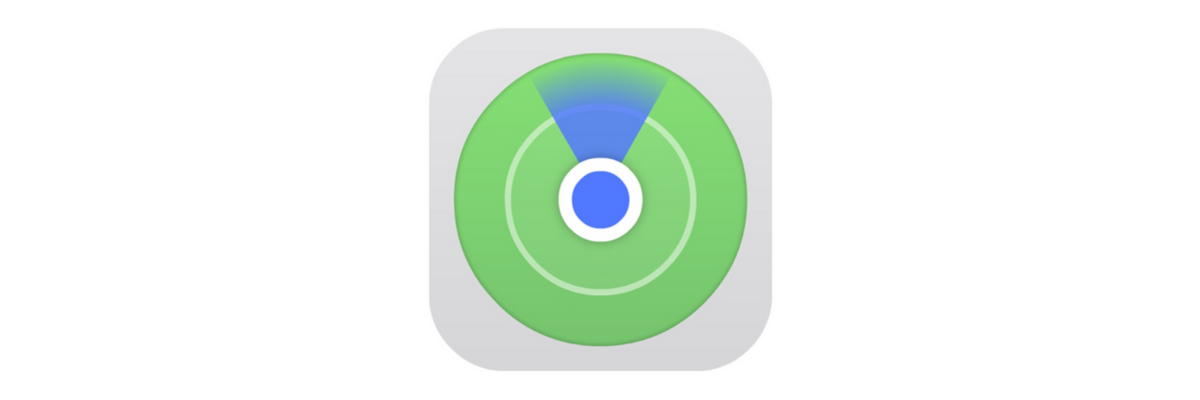
Locatie van je apparaat op de kaart zien
- Open ‘Zoek mijn’.
- Open het tabblad ‘Apparaten’ of ‘Objecten’.
- Selecteer je zoekgeraakte apparaat of voorwerp om de locatie ervan op de kaart te zien. Ben je lid van een ‘Delen met gezin’-groep? Dan zie je alle apparaten die horen bij de groep.
- Selecteer ‘Route’ om de locatie in Kaarten te openen.
Ook handig: zet ‘Zoek mijn-netwerk’ aan. Dan zie je namelijk de locatie van je apparaat of voorwerp zelfs als het offline is. De locatie wordt bepaald via een beveiligd en anoniem netwerk van honderden miljoenen Apple apparaten.
Wat als ik mijn apparaat niet zie?
Als je je apparaat niet op de kaart ziet, heeft dit een van de volgende oorzaken:
- ‘Zoek mijn’ staat uit.
- Je apparaat staat uit.
- De batterij van je apparaat is leeg.
- Het is langer dan 24 uur geleden sinds de laatste locatie naar Apple is verstuurd.
Je zoekgeraakte apparaat een geluid af laten spelen
Weet je zeker dat je apparaat of voorwerp met AirTag ergens in de buurt rondslingert? Laat het dan met ‘Zoek mijn’ een geluid afspelen om het weer op te sporen. Zo werkt het:
- Open de ‘Zoek mijn’-app.
- Open het tabblad ‘Apparaten’ of ‘Objecten’.
- Selecteer het apparaat en kies ‘Speel geluid af’.
Is je apparaat offline? Dan speelt het een geluid af zodra er weer verbinding met een netwerk is. AirTags die geen Bluetooth-bereik hebben, spelen een geluid af zodra ze weer binnen bereik zijn.

Apparaat als verloren opgeven
Blijft je apparaat onvindbaar? Dan adviseren we je om het op te geven als verloren of de ‘Verloren-modus’ aan te zetten.
iPhone, iPad, iPod touch of Mac
Voor je iPhone, iPad, iPod touch of Mac gebruik je de functie ‘Geef op als verloren’. Hiermee vergrendel je je apparaat op afstand. Mensen die je apparaat willen gebruiken, hebben dan een toegangscode nodig. Op deze manier zorg je ervoor dat je gegevens veilig blijven.
Je kunt ook een bericht met je contactgegevens op het beeldscherm zetten. Voor een eerlijke vinder ben je dan altijd te bereiken. Bovendien heb je met deze functie de mogelijkheid om de locatie van je apparaat te blijven volgen.
AirTags of ondersteunde producten van andere fabrikanten
Bij voorwerpen met een AirTag gebruik je de ‘Verloren-modus’ om je telefoonnummer of e-mailadres te delen. Als mensen je voorwerp vinden, kunnen ze de AirTag aantikken met hun iPhone of andere smartphone met NFC. Ze komen dan op de website found.apple.com, waar ze je contactgegevens zien.
Gebruik je een ondersteund product van een andere fabrikant? Als de vinder een iPhone, iPad of iPod touch heeft, zijn je contactgegevens te zien in de ‘Zoek mijn’-app. In de app moet hij of zij hiervoor het tabblad ‘Openen’ kiezen en vervolgens op ‘Identificeer gevonden object’ tikken.
‘Geef op als verloren’ of de ‘Verloren-modus’ aanzetten:
- Open de ‘Zoek mijn’-app.
- Open het tabblad ‘Apparaten’ of ‘Objecten’.
- Selecteer het apparaat of object.
- Scrol naar ‘Geef op als verloren’ of ‘Verloren-modus’.
- Selecteer ‘Activeer’ of ‘Schakel in’.
- Volg de stappen als je je contactgegevens wilt laten zien op je zoekgeraakte apparaat. Je kunt ook zelf een bericht voor de vinder opgeven.
- Selecteer ‘Activeer’.
Apparaat wissen
Heb je alle bovenstaande stappen gevolgd, maar is het niet gelukt om je apparaat terug te krijgen? In dat geval raden we je aan om je toestel te wissen via een ander apparaat. Op deze manier zorg je ervoor dat je persoonlijke informatie niet in verkeerde handen valt.
Denk eraan dat de locatie van je apparaat hierna niet zichtbaar meer is. Ook zijn al je gegevens dan weg, dus ook je creditcard-, betaalkaart- of prepaidkaartgegevens voor Apple Pay. Doe dit dus alleen als je zeker weet dat je je apparaat niet meer terugkrijgt.
Je apparaat wissen doe je zo:
- Open de ‘Zoek mijn’-app.
- Kies het tabblad ‘Apparaten’.
- Selecteer het apparaat dat je wilt wissen.
- Scrol omlaag en selecteer ‘Wis dit apparaat’.
- Kies ‘Wis dit [apparaat]’.
Heb je je apparaat gewist en wil je het verwijderen uit je account? Denk er dan aan dat het activeringsslot hierna ook uitstaat. Dit betekent dat iemand anders je apparaat kan inschakelen en gebruiken.

Overzicht van beschikbare functies in ‘Zoek mijn’
De functies van de ‘Zoek mijn’-app verschillen per apparaat. Hieronder zie je in één oogopslag welke functies ‘Zoek mijn’ heeft voor jouw Apple-apparaat. Denk er wel aan dat de functies en beschikbaarheid van de ‘Zoek mijn’-app per land of regio mogelijk verschillen.
‘Zoek mijn’-functies voor iPhone, iPad, iPod touch en Apple Watch
- Locatie bekijken
- Geluid afspelen
- Opgeven als verloren
- Wissen op afstand
‘Zoek mijn’-functies voor AirTag
- Locatie bekijken
- Nauwkeurig zoeken
- Geluid afspelen
- Verloren-modus
‘Zoek mijn’-functies voor Mac
- Locatie bekijken
- Geluid afspelen
- Opgeven als verloren (de Mac vergrendelen)
- Wissen op afstand
‘Zoek mijn’-functies voor AirPods- en Beats-producten
- Locatie bekijken
- Geluid afspelen
‘Zoek mijn’-functies voor producten van andere fabrikanten
- Locatie bekijken
- Verloren-modus
- Overige functies verschillen per product.
Meer tips
- Apparaat niet teruggevonden? Lees: 7 tips als je apparaat kwijt of gestolen is.
- Is je Mac weg? Lees deze extra tips. En check deze info als je je Apple Watch, AirPods of Beats-product kwijt bent.
- Stond ‘Zoek mijn’ uit toen je apparaat zoekraakte? Neem dan deze voorzorgsmaatregelen.
- Ben je vaak je sleutels of portemonnee kwijt? Dan zijn AirTags iets voor jou.
- Lees wat je moet doen als je voorwerp met AirTag is gekoppeld aan een andere Apple ID.






